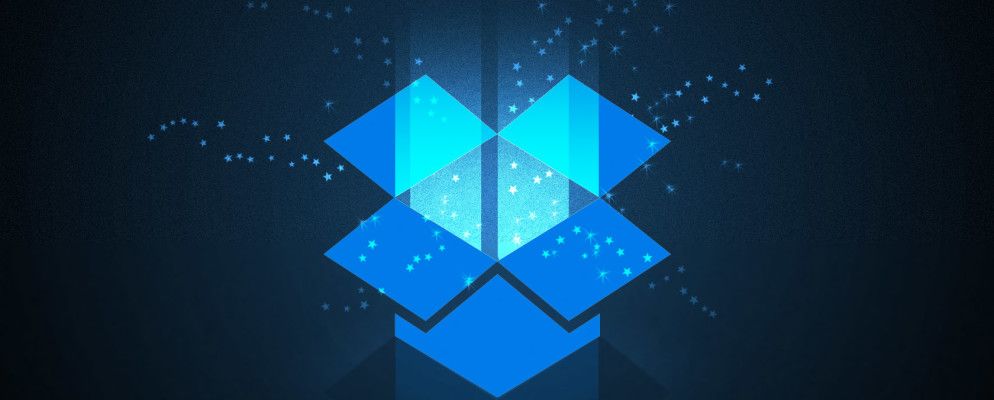简单的视觉效果是一种有效的交流工具。借助Google Docs甚至Microsoft Office 365等协作工具,在线演示现在变得轻而易举。 Dropbox几乎是最小的Dropbox Paper,它是云中最新的进入者,它还具有一些技巧。
Dropbox Paper中隐藏的宝石之一是演示模式 。继续阅读以演示如何在几秒钟内创建幻灯片并向朋友,家人和全世界炫耀照片(或任何视觉效果)。
使用Dropbox Paper显示照片
使用您的帐户登录Dropbox Paper,并创建新文档。为文档命名。您可以点击“ +"图标插入图片/照片,也可以将其拖放到框中。
但是最快的方法是不用理会“ +"图标进行插入,只需拖动-并将它们拖放到空白文档上。
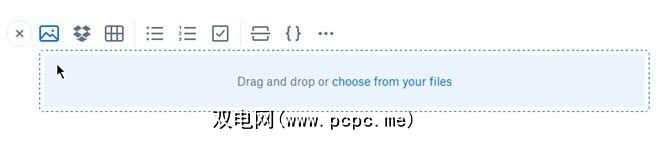
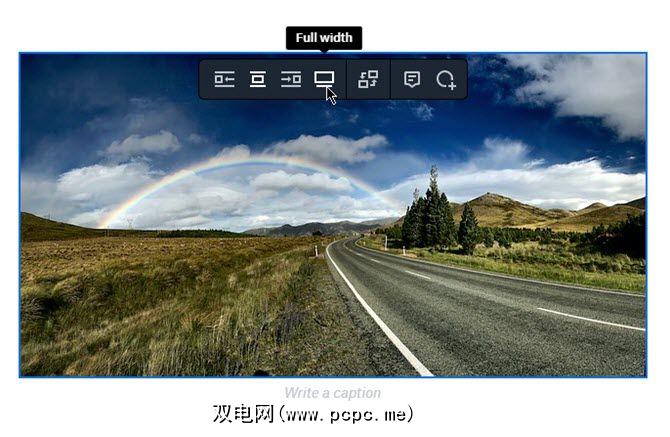
使其左右浮动,将其保持在正常位置,或将其扩展到屏幕的整个宽度。继续使用拖放操作来添加更多照片或单击左侧的小图像图标。
您应该随便摆弄照片,并按有序的方式组织它们以进行演示。拖放任何照片后,Dropbox就会将其快速定位到位置。
呈现单张照片的最佳方法很简单线性排列。但是您可以尝试其他顺序-可能是顶部的一张照片,下方的三张照片,或者类似盒子的布局,顶部有两张照片,而下方有两张照片。 Dropbox对此很聪明。

请注意,您也可以在照片下方输入标题来描述它们或在适当的位置注明信用。要删除图像吗?选择它并按键盘上的Delete键。
文档完成后,您可以单击右上角的蓝色 Share 按钮并邀请合作者进行演示。
单击以显示您的照片
现在,全屏显示。
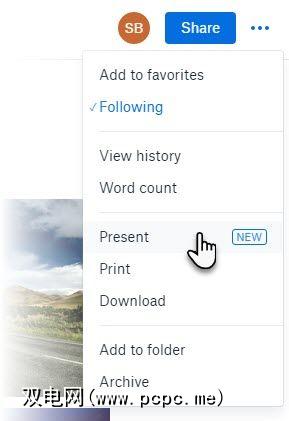
随您的演示文稿一起打开一个新的浏览器标签。单击双向箭头图标进入全屏模式。顶部还有一个便捷的拨动开关,可进入黑暗模式。好的幻灯片演示需要键盘快捷键,而Dropbox都具有它们。这是从Dropbox支持页面借来的方便列表。
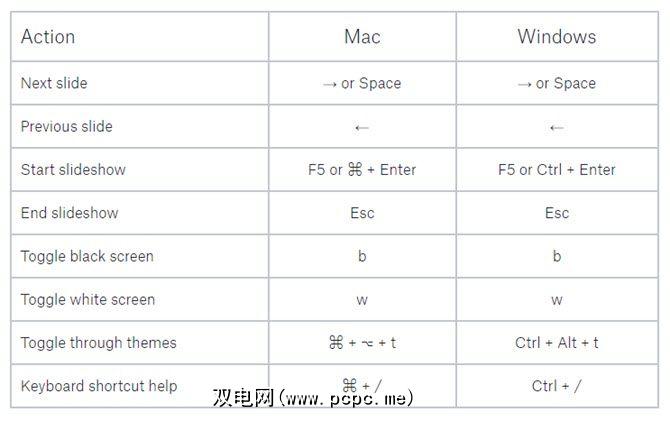
Dropbox Paper是一款简洁的协作工具。有时候,您可以快速展示自己的作品,就不需要其他东西。
您如何使用Dropbox Paper?您是否喜欢它的简约典雅设计?
标签: 协作工具 Dropbox Dropbox纸张 演示文稿